
发布时间:2015-04-14 14: 26: 47
清明期间恰逢樱花盛开之际,大批中国游客到日本度假。5.1即将来临,在繁忙的工作之后,大家开始了旅游计划,希望能在旅途中放松一下自己。用照片记录旅途中风景,记录下这些珍贵的记忆。把照片制作成相册,是一个美好的选择。下面小编将介绍用会声会影x7个人生活相册制作的具体方法。
1、首先在视频轨上插入图1所示的素材,时间设置为58:23。

2、在覆叠轨1上插入图2所示的素材,右击设置自定义动作。第一帧,将位置Y轴数值调整为-194,旋转Z轴数值调整为-5,如图3所示;在01:02设置第二帧,将位置X轴调整为5,Y轴数值调整为-11,如图4所示;在01:24设置第二帧,将位置X轴数值调整为7,Y轴数值调整为-1,如图5所示;在03:03设置第四帧,将位置X轴数值调整为4,Y轴数值调整为-12,如图6所示;在04:06设置第五帧,将位置X轴数值调整为1,Y轴数值调整为-12,如图7所示;在05:10设置第六帧,将位置X轴数值调整为4,Y轴数值调整为-11,如图8所示;在06:03设置第七帧,将位置X轴数值调整5,Y轴调整为-11,如图9所示;在07:02设置第八帧,将位置X轴设置为2,Y轴设置为184,如图10所示;最后一帧,将位置X轴数值调整为2,Y轴数值调整为211,如图11所示,最后点击确定。

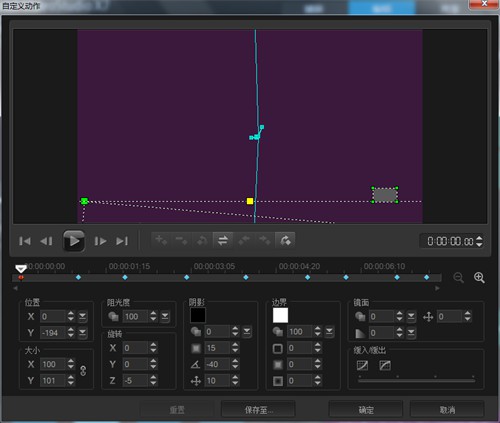
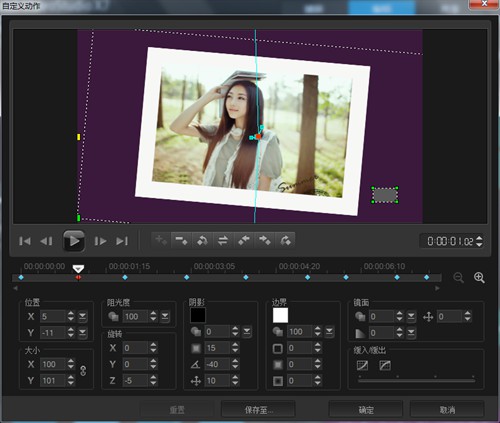
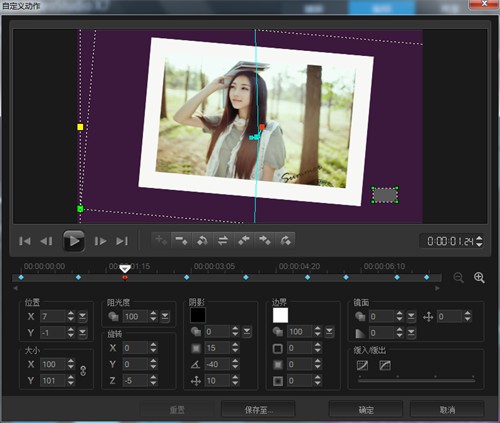
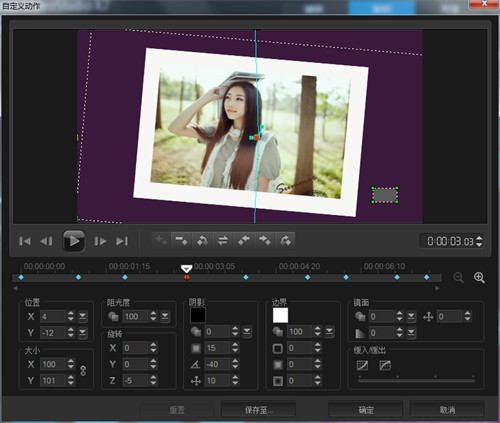
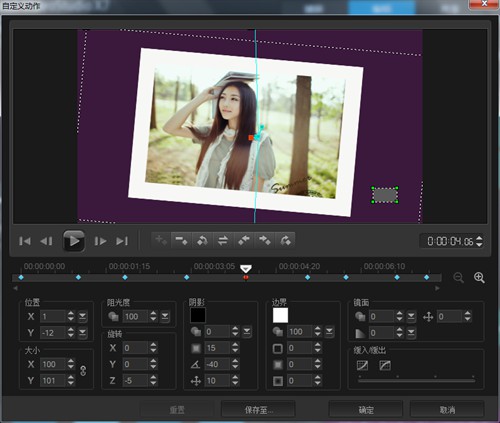
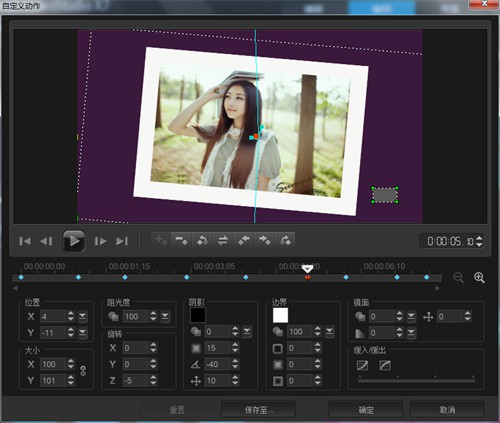
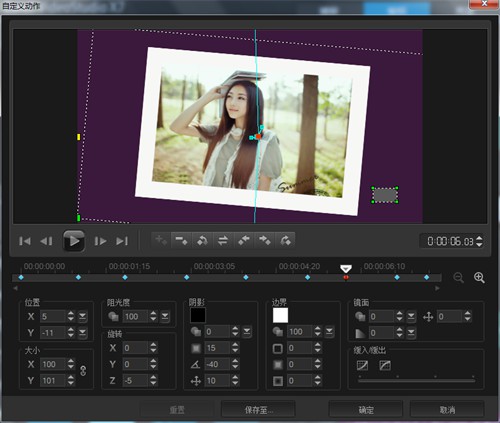

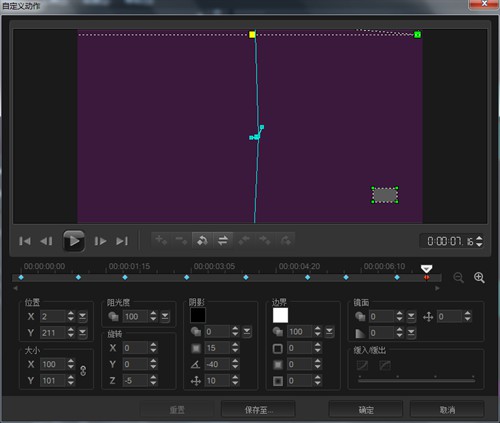
3、后面几张素材的设置参考第2点。
1、在覆叠轨2上插入图12所示的素材,先给素材添加“修剪”滤镜,设置会声会影自定义滤镜。第一帧,将宽度调整为0,高度调整为100,如图13所示;在00:07设置第二帧,参数参考第二帧;在00:21设置第三帧,将宽度调整为100,如图14所示;最后一帧参数参考第三帧,最后点击确定。

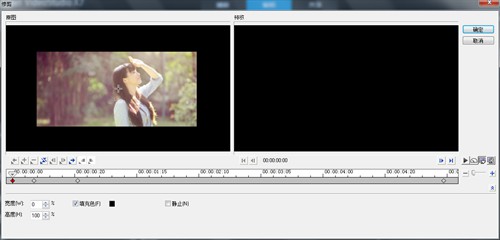

2、右击该素材,设置自定义动作。第一帧,参数不变;在01:20设置第二帧,将位置Y轴数值调整为3,如图15所示;在02:19设置第三帧,将位置Y轴数值调整为-4,如图16所示;在03:15设置第四帧,将位置X轴数值调整为-1,Y轴数值调整为-3,如图17所示;在04:12设置第五帧,将位置Y轴数值调整为-1,如图18所示;在05:04设置第六帧,参数参考第一帧;最后一帧,将位置Y轴数值调整为166,如图19所示,最后点击确定。
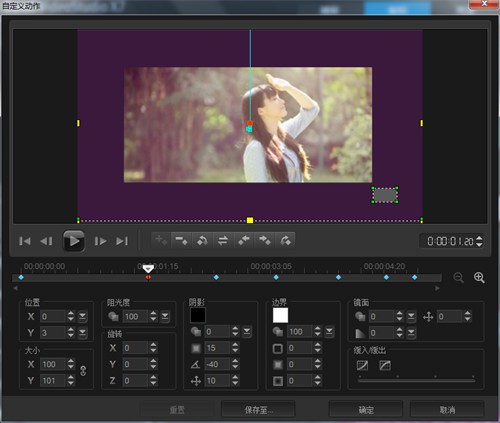
图片15:素材12自定义设置第二帧参数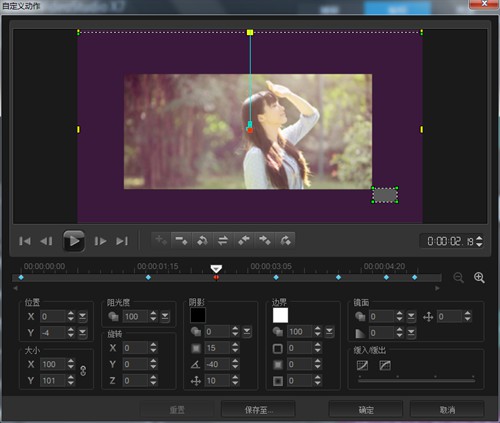
图片16:素材12自定义设置第三帧参数
图片17:素材12自定义设置第四帧参数
图片18:素材12自定义设置第五帧参数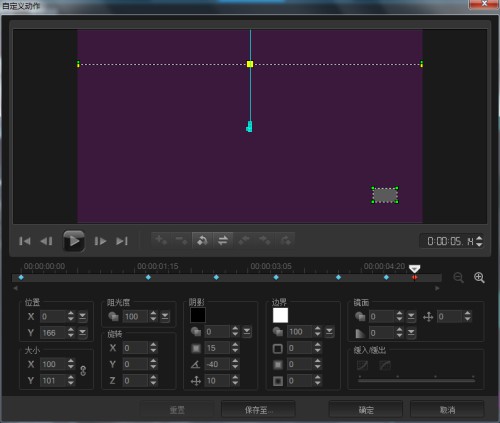
图片19:素材12自定义设置最后一帧参数
3、整个视频编辑完成了,给视频加上背景音乐和字幕。
对于新手来说,会声会影操作十分简单,制作效果精美,非常适用。将相片、音乐、视频短片等素材,搭配几百种动感的相片转场特效、梦幻动感场景就能制作出精美的个人生活电子相册。
展开阅读全文
︾
好的视频封面能够让观众一眼就对视频感兴趣,从而提高我们视频的播放量。那么在进行视频编辑时,如何通过截取视频中的精彩片段来制作视频号的封面图片呢?接下来我将为大家介绍:视频如何制作封面图片,视频号如何制作视频短片。
查看详情遮罩帧是对素材本身加载并对素材进行部分遮挡、同时使素材被遮挡的部分变得透明、这个功能在会声会影视频制作的过程中有很重要的用途,下面小编就为大家分享收集到的650款漂亮实用的遮罩素材。
查看详情